إنشاء صور رئيسية
يصف هذا القسم الإجراء الخاص بإنشاء مهمة فحص وإنشاء صور رئيسية.
1
افتح الشاشة الرئيسية
2
ابدأ في إنشاء مهمة الفحص باستخدام أي من الطرق التالية
انقر فوق [New] من [File] في شريط القائمة.
انقر فوق [New] في شريط الأدوات.
3
أدخل اسم مهمة الفحص على شاشة [Set Job Name] وانقر فوق [OK]
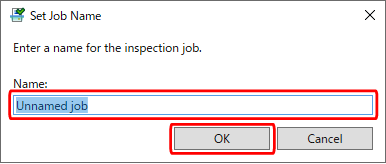
يتم عرض شاشة [Job Settings (Register Master Image)].
4
عيّن كل حقل من الحقول الموجودة في شاشة [Job Settings (Register Master Image)]
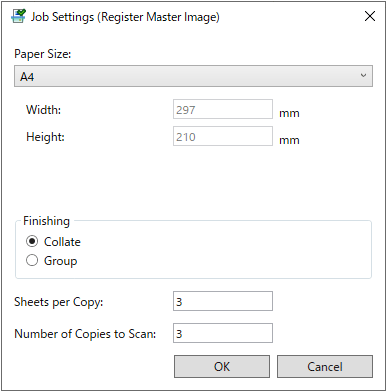
[Paper Size] | اضبط حجم الورق الخاص بالمواد المطبوعة المطلوب فحصها. يُعرض الحجم المحدد في شاشة [Preferences] كقيمة افتراضية. |
[Finishing] | حدد طريقة إخراج المادة المطبوعة المطلوب فحصها. [Collate]: يخرج المادة المطبوعة مُرتَّبة نسخة تلو الأخرى. [Group]: يخرج المادة المطبوعة مجمعة في مجموعات من نفس رقم الصفحة. |
[Sheets per Copy] | عيّن عدد الأوراق لكل نسخة. هذا ليس عدد الصفحات. |
[Number of Copies to Scan]*1 | عيّن عدد النسخ المطلوب مسحها ضوئيًا عند إنشاء صورة رئيسية. |
*1 | مع زيادة عدد النسخ الممسوحة ضوئيًا، تزداد دقة الفحص. عيّن عددًا قليلاً من النسخ في البداية، ثم تحقق من الصور الممسوحة ضوئيًا وقم بزيادة عدد النسخ حسب الحاجة. فيما يلي عدد النسخ الموصى به. |
نوع الصورة | عدد النسخ الموصى به |
الصور التي تحتوي على الألوان النصفية (إذا كنت تريد دقة فحص عالية) | 5 نُسخ |
الصور الفوتوغرافية التي تحتوي على الألوان النصفية | 3 نُسخ |
نص أحادي اللون | نسخة واحدة |
هام |
في حالة المسح الضوئي لنسختين أو أكثر، عليك تهيئة مهمة الطباعة بحيث تحتوي نفس الصفحة في النسخة الثانية والنسخ اللاحقة على نفس الصورة. إذا كانت مهمة الطباعة تحتوي على أرقام ونصوص وبيانات متغيرة تختلف بين النسخ، فلن يتم إنشاء الصور الرئيسية بشكل صحيح. |
مثال على تحديد عدد الأوراق
في أداة الفحص، عيّن حجم وعدد الأوراق التي سيتم إخراجها بالفعل. العلاقة بين إعدادات مهمة الطباعة على جانب وحدة التحكم والإعدادات على جانب أداة الفحص كما يلي. احرص على تكوين الإعدادات عند فحص الطباعة على الوجهين وطباعة الكتيبات.
وحدة التحكم | Inspection Tool | |||
Paper Size | عدد الصفحات لكل نسخة | طريقة الإخراج | Paper Size | عدد الأوراق لكل نسخة |
A4 | 10 | على وجه واحد | A4 | 10 |
A3 | 52 | على الوجهين | A3 | 26 |
A3 | 120 | كتيب* | A3 | 30 |
*120 صفحة بحجم A4 تتم طباعة البيانات على ورق بحجم A3 ككتيب.
5
انقر فوق [OK]
يتم عرض شاشة [Create Master Image].
6
انقر فوق [Start Scanning]
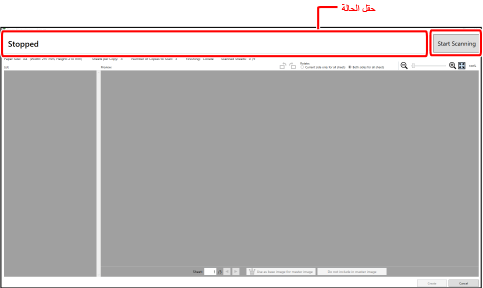
يتغير حقل الحالة إلى [Waiting to scan].
ملاحظة |
لا يمكن بدء المسح الضوئي أثناء الطباعة. |
7
بعد أن يتغير حقل الحالة إلى [Waiting to scan]، نفّذ مهمة الطباعة للصور الرئيسية من وحدة التحكم
عند بدء المسح، يتغير حقل الحالة إلى [Scanning].
تُعرض الصور الممسوحة ضوئيًا بتنسيق [List] على الجانب الأيسر من الشاشة.
ملاحظة |
تقوم "وحدة الفحص" بمسح وجهي ورق الإخراج ضوئيًا في نفس الوقت. |
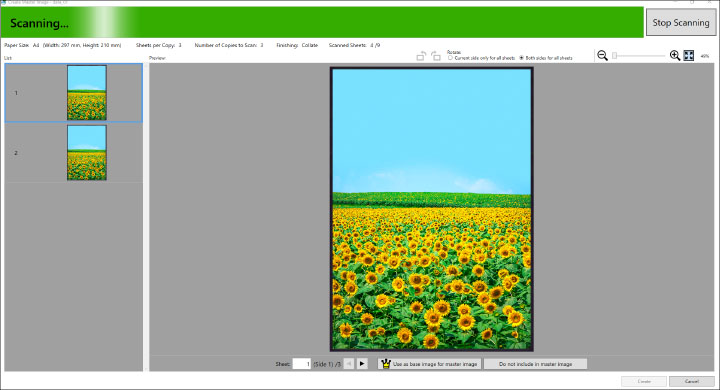
8
تابع وفقًا للحالة والرسائل المعروضة على الشاشة
إذا تغير حقل الحالة إلى [Stopped]:
يكون المسح الضوئي قد اكتمل. استمر حتى الخطوة 9.
إذا تغير حقل الحالة إلى [Waiting to scan]:
تكون الطباعة قد توقفت الطباعة قبل انتهاء المسح الضوئي لعدد نسخ الصور ضوئيًا كما هو محدد في شاشة [إعدادات المهمة] للصور الرئيسية. (تحدث هذه الحالة إذا كان عدد النسخ المطبوعة أقل.)
في حالة عدم وجود مشكلات في عدد النسخ، انقر فوق [Stop Scanning]. استمر حتى الخطوة 9. إذا لم يتم الوصول إلى عدد النسخ المحدد على جانب وحدة التحكم، فقد تكون هناك مشكلة مثل انحشار الورق. تحقق من العرض على الطابعة وجهاز التحكم.
إذا تغير حقل الحالة إلى [Error] وعُرضت رسالة:
حل المشكلة بالرجوع إلى ما يلي.
9
إنشاء صور رئيسية
إذا تم مسح نسخة واحدة فقط، فانتقل إلى الخطوة 11.
إذا تم مسح البيانات ضوئيًا لنسختين أو أكثر، فسيتم إنشاء الصور الرئيسية من خلال الجمع بين الصور بأفضل جودة.
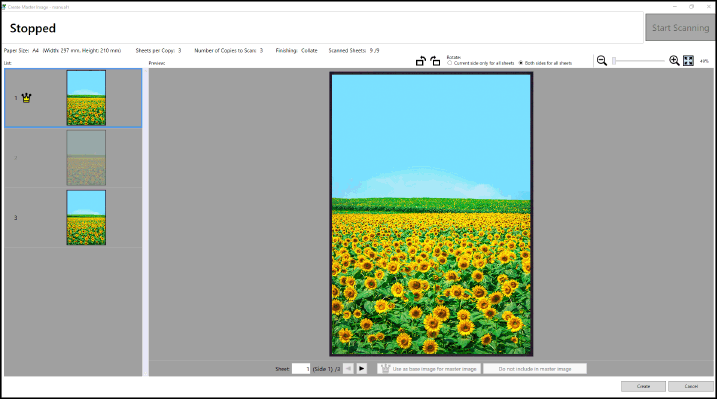
ملاحظة |
يمكنك تغيير التدوير وعرض تكبير الصفحات المعروضة على الشاشة. كما يُرجى أيضًا الرجوع إلى دليل الطابعة للاطلاع على التفاصيل. |
حدد صورة واحدة تريد استخدامها كصورة أساسية من [List].
ملاحظة |
بعد مسح الصور ضوئيًا مباشرة، يتم تعيين الصورة الأولى كصورة أساسية للصورة الرئيسية. |
انقر فوق [Use as base image for master image] في منطقة [Preview].
تُعرض  على مجموعة الصور كصورة أساسية للصورة الرئيسية.
على مجموعة الصور كصورة أساسية للصورة الرئيسية.
تُستبعد الصور التي تتم مقارنتها بالصورة الأساسية ويُحكم عليها على أنها غير مناسبة للصورة الأساسية تلقائيًا من الصور الأساسية. تُعرض الصور المُستبعدة من الصور الرئيسية باللون الرمادي.
إذا كنت تريد استبعاد الصور التي لم يتم دمجها مع صورة رئيسية، فحدد تلك الصور من [List] وانقر فوق [Do not include in master image].
ملاحظة |
سيتم دمج جميع الصور التي لم يتم تعتيمها. |
إذا كنت تريد تضمين صور رمادية اللون، عند دمجها في صورة رئيسية، فحدد تلك الصور من [List] وانقر فوق [Include in master image].
10
عيّن الصور الرئيسية لجميع الصفحات الأخرى
استخدم  و
و لعرض صور الصفحات الأخرى وتنفيذ الخطوة 9.
لعرض صور الصفحات الأخرى وتنفيذ الخطوة 9.
11
انقر فوق [Create]
تُنفَّذ عملية دمج الصور في كل صفحة. بعد اكتمال العملية، تُعرض الشاشة [Confirm Master Image].
ملاحظة |
يمكن تغيير عدد الصفحات المعروضة على الشاشة في نفس الوقت. كما يُرجى أيضًا الرجوع إلى دليل الطابعة للاطلاع على التفاصيل. |
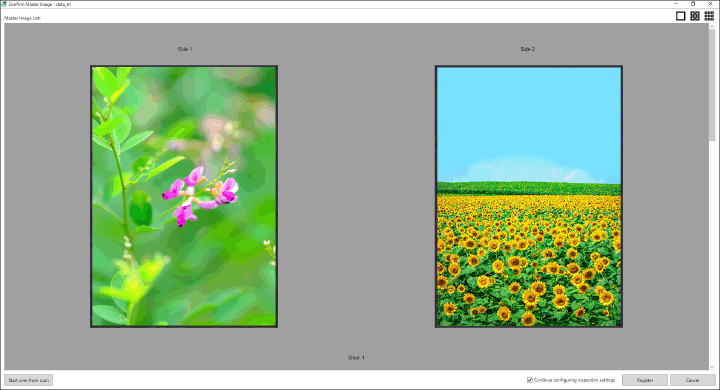
12
تحقق من الصور الرئيسية لجميع الصفحات
لبدء مسح الصور الرئيسية ضوئيًا من البداية مرة أخرى، انقر فوق [Start over from scan].
تُعرض الشاشة [Create Master Image] مرة أخرى.
في حالة وجود أي مشكلات، انقر فوق [Register].
يكمل ذلك إنشاء الصور الرئيسية.
في حالة تحديد خانة الاختيار [Continue configuring inspection settings]، ستُعرض الشاشة [Inspection Settings]. إذا لم يتم تحديد خانة الاختيار، فستُعرض الشاشة الرئيسية مرة أخرى.
بعد ذلك، قم بتكوين إعدادات الفحص.
هام |
انقر فوق [Cancel] لتجاهل بيانات الصورة المدمجة والعودة إلى الشاشة الرئيسية. |